 ご利用マニュアル
ご利用マニュアル
レシートを編集・削除する
レシートの編集・削除は、画面左上 [≡] ボタンのメニュー、または、TOP 画面の [レシート作成] をクリックして表示される[レシート作成] 画面から行います。「レシートを作成する」をご覧ください。
- 編集 作業手順
-
-
1.
編集したいレシートイメージをクリックする。
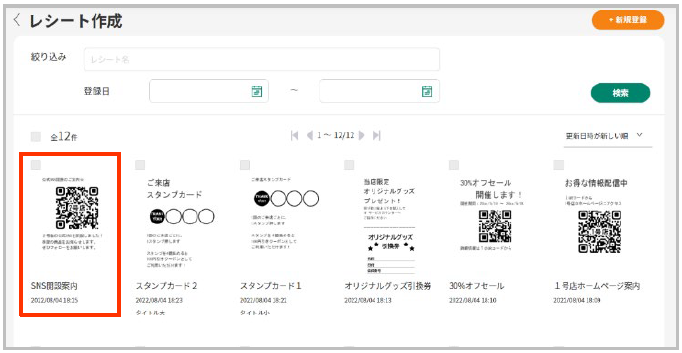
レシートイメージ作成画面が表示されます。
-
2.
編集したい項目をすべて編集し、 [上書き保存] ボタン、または [別名保存] ボタンをクリックする。
- [別名保存] は、選択中のレシートイメージの複製を、編集した箇所のみ変更して別のレシートとして保存します。
- 同じレシート名でも保存できますが、区別できるようにレシート名または備考の変更を推奨します。
「保存完了」メッセージが表示されたら、レシートの編集は完了です。
編集されたレシートは、 [レシート作成] 画面の先頭(左上)に移動します。
-
- 削除 作業手順
-
-
1.
削除したいレシートの左上にあるチェックボックスをクリックし、[削除] ボタンをクリックする。
- 複数選択できます。
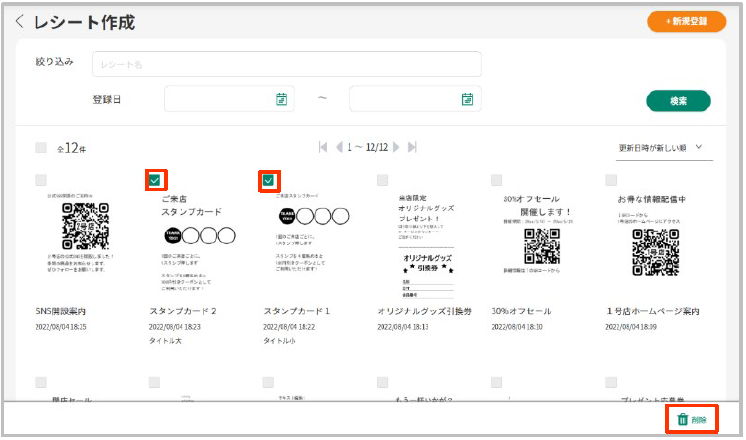
削除確認ウィンドウで [はい] をクリックしてください。
「削除完了」メッセージが表示されたら、レシートの削除は完了です。補足 レシート削除による広告セット/配信設定への影響
広告セットや配信設定に組み込まれたレシート画像を削除しても、広告セット/配信設定に登録されていたレシート画像が自動で削除されることはありません。ただし、レシート画像を削除してしまうと、広告セットに再設定することができなくなるため、今後の利用有無を考えてから削除してください。補足 もうひとつのレシート削除手順
編集の作業手順 「1.」を実施して表示される「レシートイメージ」作成画面からも、レシ ートの削除ができます。
画面右下の [削除] ボタンをクリックしてください。重要 レシート削除の注意点
レシートは、一度消すと復活させることができません。
削除するレシートを間違えないように注意して実施してください。
-
stera adsのことを
より深く知ることができる!
お役立ち資料の
ダウンロードはこちら

stera adsの新規申込
stera marketを
導入済みの店舗様はこちら
stera marketを
未導入の店舗様はこちら
※当サービスのご利用には、stera marketの導入が必要です。
また、決済端末 stera terminalが未導入の方はお問い合わせください。
